Windows 2003 IIS 不支持ASP问题的解决方法
在Windows 2003操作系统中,Internet Information Services (IIS) 是一款广泛使用的Web服务器,用于托管各种类型的Web应用程序,包括经典的ASP (Active Server Pages)。然而,有时在配置IIS时,出于安全考虑或者误操作,可能会导致ASP支持被关闭。本文将详细介绍如何解决IIS不支持ASP的问题。 确保IIS已经正确配置为支持ASP。这通常涉及到以下几个关键步骤: 1. **启用ASP服务**: - 打开控制面板,然后选择“管理工具”。 - 在管理工具中,启动“IIS (Internet 服务器)”。 - 在IIS管理界面中,导航到“Web服务扩展”。 - 在这里,找到“Active Server Pages”,并将其状态设置为“允许”。 2. **开启父路径支持**: - 在IIS管理界面中,选择要配置的网站。 - 在主目录项下,找到并打开“配置”。 - 在配置属性中,勾选“启用父路径”选项。 3. **设置文件权限**: - 右键点击目标站点,选择“权限”选项。 - 添加“Users”组,并赋予其“完全控制”权限。 尽管完成了以上步骤,有时仍然可能出现“HTTP 错误 404 - 文件或目录未找到”的问题。这种情况下,可以尝试以下附加解决方案: 4. **检查默认文档设置**: - 在网站属性中,找到“文档”选项卡。 - 如果“index.asp”不在默认文档列表中,点击“添加”并将它上移到最顶部。 5. **授予Everyone权限**: - 除了为“Users”组赋予权限,也可以尝试为“Everyone”组赋予权限,看看是否能解决问题。 6. **确认ASP映射**: - 在IIS管理界面,进入“主目录”下的“配置”选项。 - 在“映射”部分,检查是否存在对`.asp`文件的映射。 - 如果映射不存在,添加新的映射,可执行文件应为 `C:\WINDOWS\system32\inetsrv\asp.dll`。 7. **重启IIS服务**: - 完成上述设置更改后,重启IIS服务以使更改生效。 值得注意的是,在进行任何配置修改之前,最好避免在未完全配置好的情况下安装补丁或.NET组件,以免引入额外的问题。如果在启用ASP的过程中遇到困难,可能需要检查系统是否有阻止ASP运行的其他设置,例如安全策略或防火墙规则。 解决IIS不支持ASP的问题需要对服务器的配置有深入的理解,通过启用必要的服务、调整设置以及确保文件权限正确,大部分情况下可以成功恢复ASP的运行。如果问题仍然存在,可能需要进一步排查系统日志或其他诊断工具以找到更具体的故障原因。
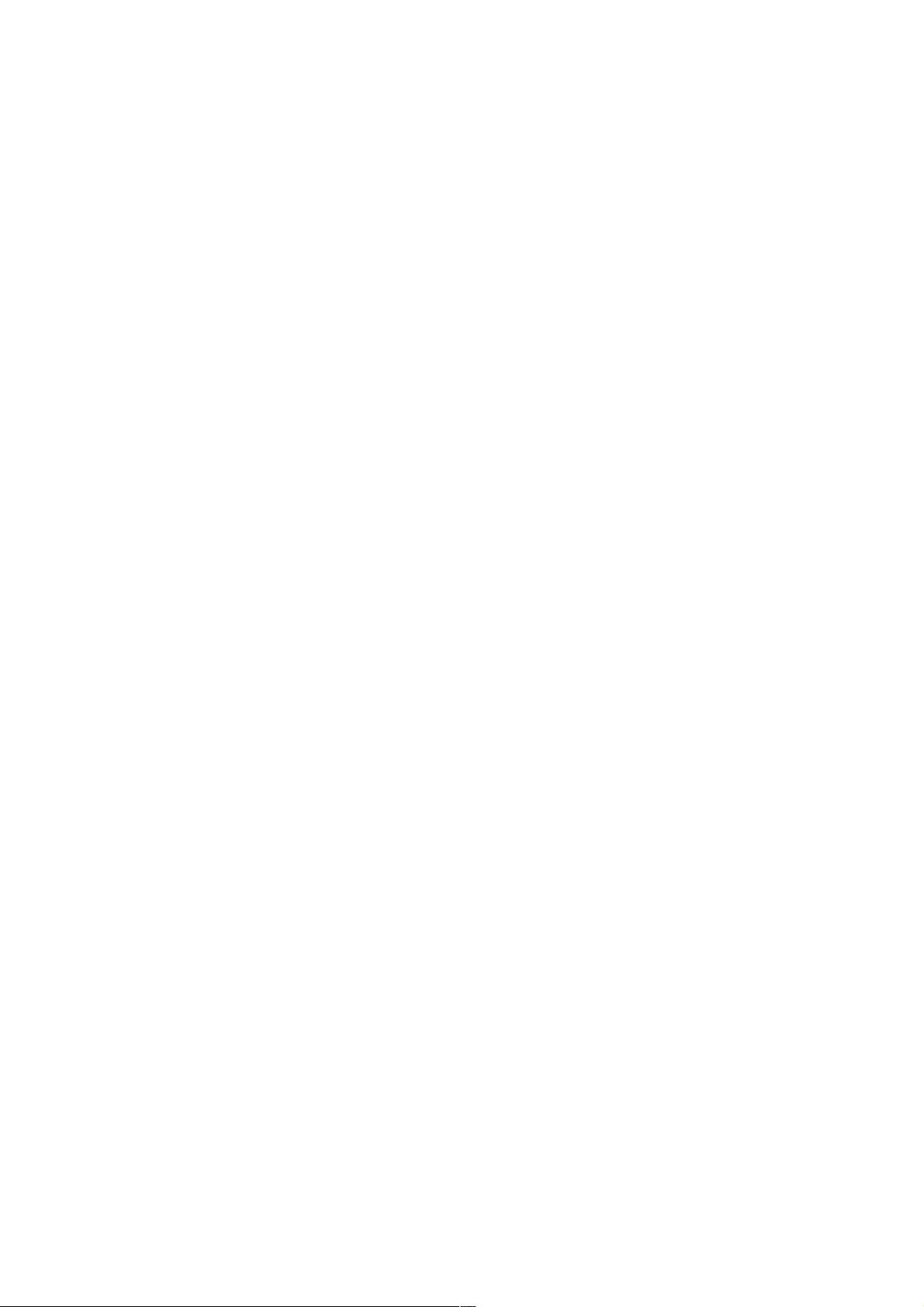

- 粉丝: 7
- 资源: 966
 我的内容管理
展开
我的内容管理
展开
 我的资源
快来上传第一个资源
我的资源
快来上传第一个资源
 我的收益 登录查看自己的收益
我的收益 登录查看自己的收益 我的积分
登录查看自己的积分
我的积分
登录查看自己的积分
 我的C币
登录后查看C币余额
我的C币
登录后查看C币余额
 我的收藏
我的收藏  我的下载
我的下载  下载帮助
下载帮助

 前往需求广场,查看用户热搜
前往需求广场,查看用户热搜最新资源
- (源码)基于.NET Core 3.1和Vue的简易私人云盘系统.zip
- Quick development library
- (源码)基于Spring Boot和微信小程序的在线书城系统.zip
- (源码)基于C++的电梯模拟系统.zip
- 毕业设计《基于SSM大学生兼职求职招聘网站(可升级SpringBoot)》+java项目源码+文档说明
- (源码)基于JavaFX的图片管理系统.zip
- 毕业设计《基于MVC思想和三层设计模式大学生创新创业学分认定管理系统》+C#项目源码+文档说明
- 毕业设计《C#基于三层模式精品课程在线学习答疑网站》+项目源码+文档说明
- (源码)基于FreeRTOS的多任务管理系统.zip
- gavin111112222222


 信息提交成功
信息提交成功